有时候在win10系统上单击“检查更新”之后,“Windows Update”下会弹出0x8025a105的错误提示,指出安装某些更新出现的问题,让我们稍后再进行尝试。接下来小编就给大家详解一下win10更新出现错误代码0x8024a105的具体解决方法,有遇到此类困扰的小伙伴一起来看看吧。
win10更新出现错误代码0x8024a105的解决方法:
方法一:运行win10 Update疑难解答
由于Windows更新无法正常工作导致此0x8024a105创建者更新错误,可以设法使用Windows嵌入式故障排除程序来检测出错误的原因并进行修复。
1.转到“开始”>“设置”>“更新和安全”。
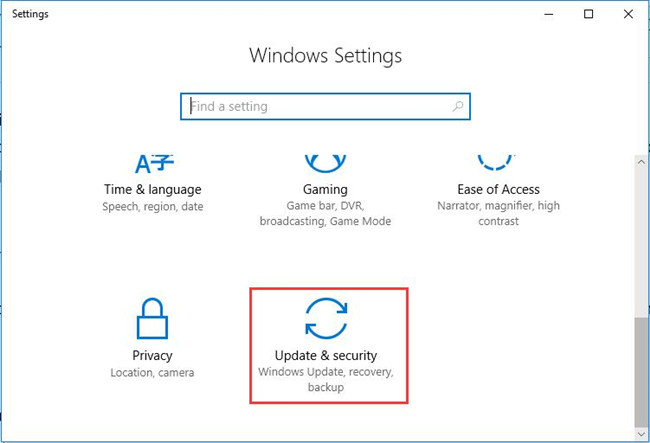
2.在“疑难解答”下,单击“Windows Update”,然后单击“运行疑难解答”。
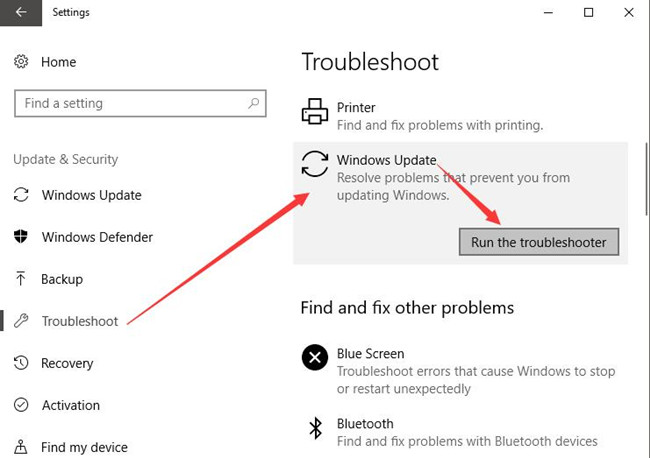
如果幸运的话,这个问题排查工具能够找出Win10专业版更新错误0x8024a105的原因。如果可能的话,它也能直接帮你解决问题。
方法二:在Win10上重置软件分发文件夹
此软件分发文件夹是Windows Update的一部分,这就是为什么现在建议在一段时间内发生Win10专业版错误0x8024a105时清除然后重置它。
但是,如果希望删除软件分发文件夹,最好结束相关服务。
1.在搜索框中键入命令提示符,然后右键单击它以管理员身份运行。
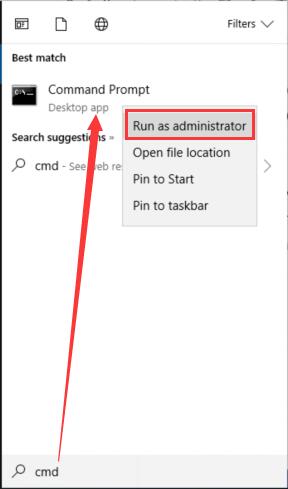
2.在命令提示符下,复制然后逐个运行以下命令。
净停止位
net stop wuauserv net stop appidsvc net stop cryptsvc
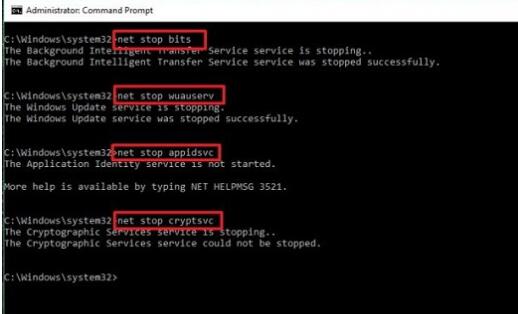
它是停止与Windows更新相关的服务,例如cryptsvc。
3.然后在桌面上双击此PC,在文件资源管理器中,转到查找C:/ Windows / SoftwareDistribution / Download。
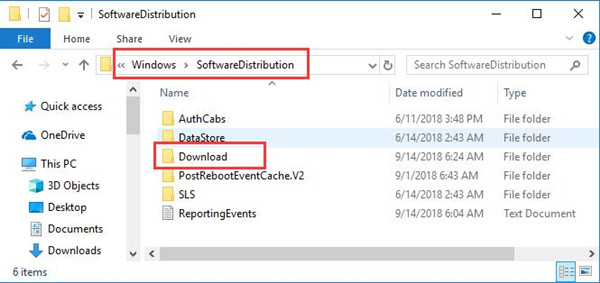
4.双击“下载文件夹”,然后右键单击其中的文件以将其全部删除。
5.之后,返回命令提示符并运行命令以启动有关Windows Update的服务。
净起始位
net start wuauserv net start appidsvc net start cryptsvc
6.重新启动PC以使其生效。
您可能自行删除Windows Update错误代码0x8024a105 Win10专业版。
方法三:重置Windows Catroot2文件夹
除了软件分发文件夹,还可以尝试删除Win10专业版上的Catroot2文件夹,以解决Microsoft错误代码0x8024a105。据说Catroot2文件夹是更新Windows系统所必需的。
就像删除Software Distribution文件夹一样,在开始删除Catroot2文件夹之前,为了安全起见,需要在命令提示符中停止某些程序。
1.在“命令提示符”中,输入以下命令,然后按Enter键以执行这些任务。
net stop cryptsvc md%systemroot%/ system32 / catroot2.old xcopy%systemroot%/ system32 / catroot2%systemroot%/ system32 / catroot2.old / s net start cryptsvc
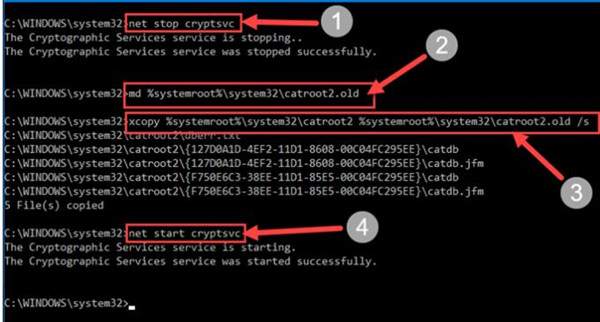
2.然后在文件资源管理器中,找到C:/ WINDOWS / System32 / cartoon2。
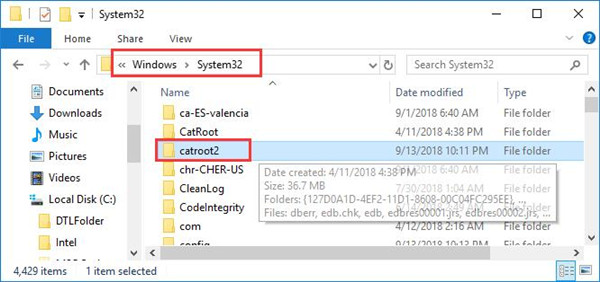
3.右键单击Catroot2文件夹以删除它。
4.重新启动Win10系统。
当您再次登录Win10系统时,请尝试检查Win10更新,以查看您的PC上是否仍然存在ox8024a105 Win10更新错误。
方法四:在Win10上运行SFC和DISM
有人提到此错误代码0x8024a105 Win10系统可能是由系统文件损坏引起的。这样,建议您使用系统文件检查器来检查Windows Update文件是否已损坏。
或者您也可以决定使用部署映像服务管理(DISM)来解决Win10映像问题。
1.在搜索框中输入命令提示符,然后将其右键以管理员身份运行。
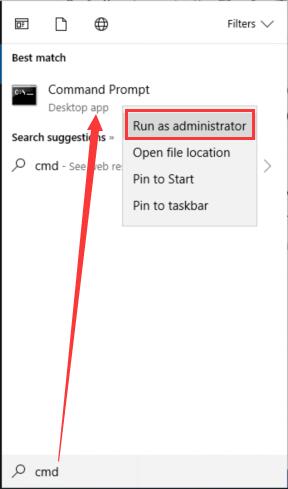
2.然后在命令提示符下,输入
sfc / scannow然后按Enter键以运行SFC。
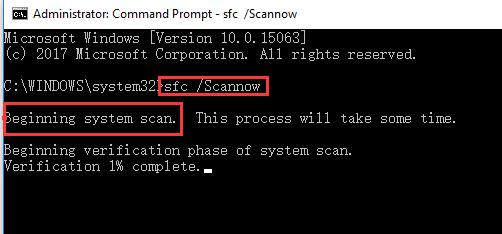
系统文件检查器将检查您的PC上的系统文件错误,它还将通过删除损坏的文件帮助您修复Win10更新0x8024a105错误。
然后运行DISM,在命令提示符下,复制
dism / online / cleanup-image / restorehealth然后在Win10上执行。
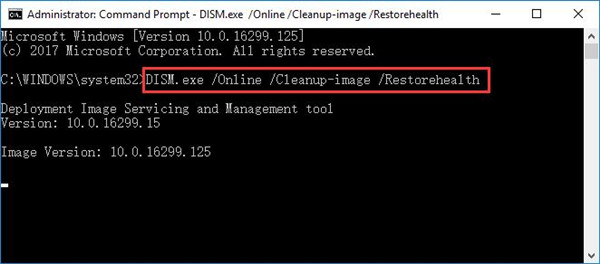
全部完成后,尝试重新启动Win10以使所有这些更改生效。然后去更新Win10,你会发现你可以免费下载,从自动Windows更新客户端安装更新的Win10。
关于Win10更新出现错误代码0x8024a105的具体解决方法就给大家介绍完了,希望能对大家有所帮助。了解更多教程资讯请多关注uc电脑园哦~~~~
uc电脑园提供的技术方案或与您产品的实际情况有所差异,您需在完整阅读方案并知晓其提示风险的情况下谨慎操作,避免造成任何损失。

浏览次数 2443
浏览次数 263
浏览次数 348
浏览次数 1166
浏览次数 3704
未知的网友